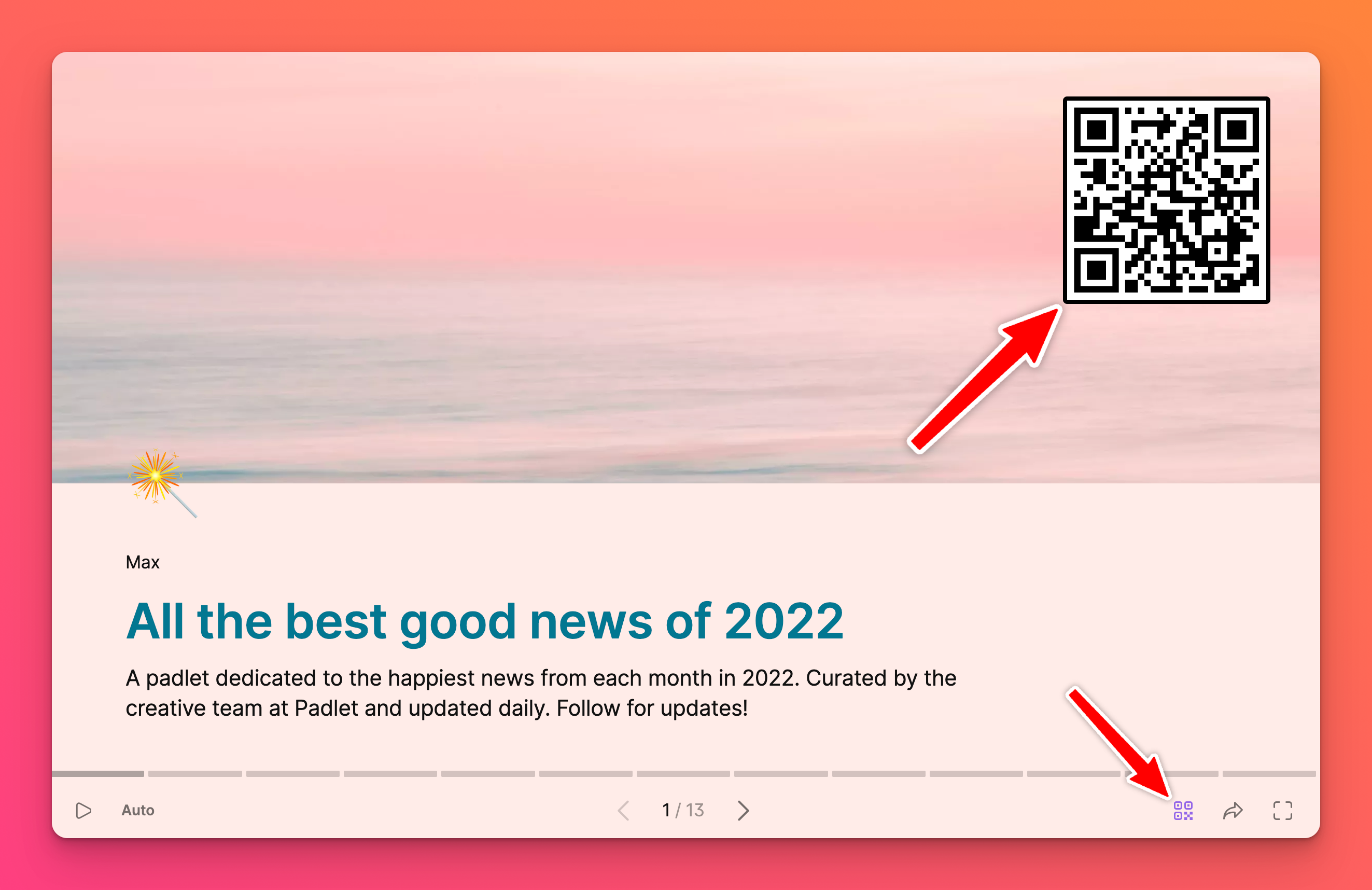عرض شرائح عرض الوسادة
حوّل أي لوحة إلى عرض تقديمي باستخدام عرض شرائح Padlet! عند استخدام عرض الشرائح، يمكنك عرض لوحتك بتنسيق عرض تقديمي. إليك الخدعة: ليس عليك القيام بأي عمل إضافي! كل ما عليك فعله هو النقر على زر عرض الشرائح (▶️)، وسنقوم تلقائيًا بتنسيق لوحتك في عرض تقديمي جميل من الناحية الجمالية. ابدأ العرض التقديمي!
شاهد هذا الفيديو للتعرف على عرض الشرائح (أو تابع القراءة إذا كنت تفضل ذلك).
كيف يعمل عرض الشرائح
عرض الشرائح يأخذ لوحتك الحالية ويحولها إلى عرض تقديمي. كل ما عليك فعله هو إنشاء لوحة والنقر على زر عرض الشرائح (▶️). لذا يمكنك أخذ لوحة تبدو مثل هذه...
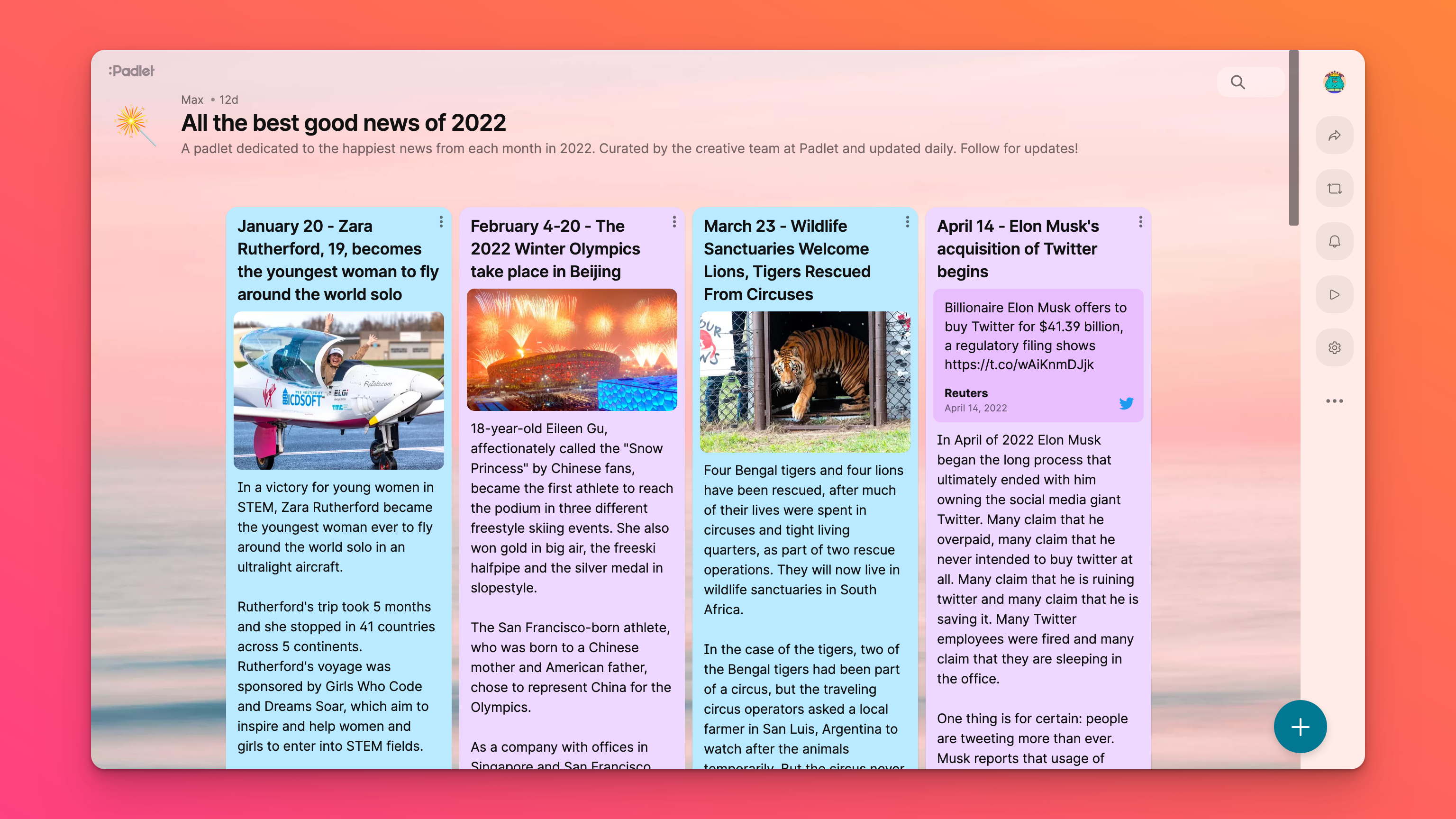
وتحويلها إلى عرض تقديمي يبدو هكذا!
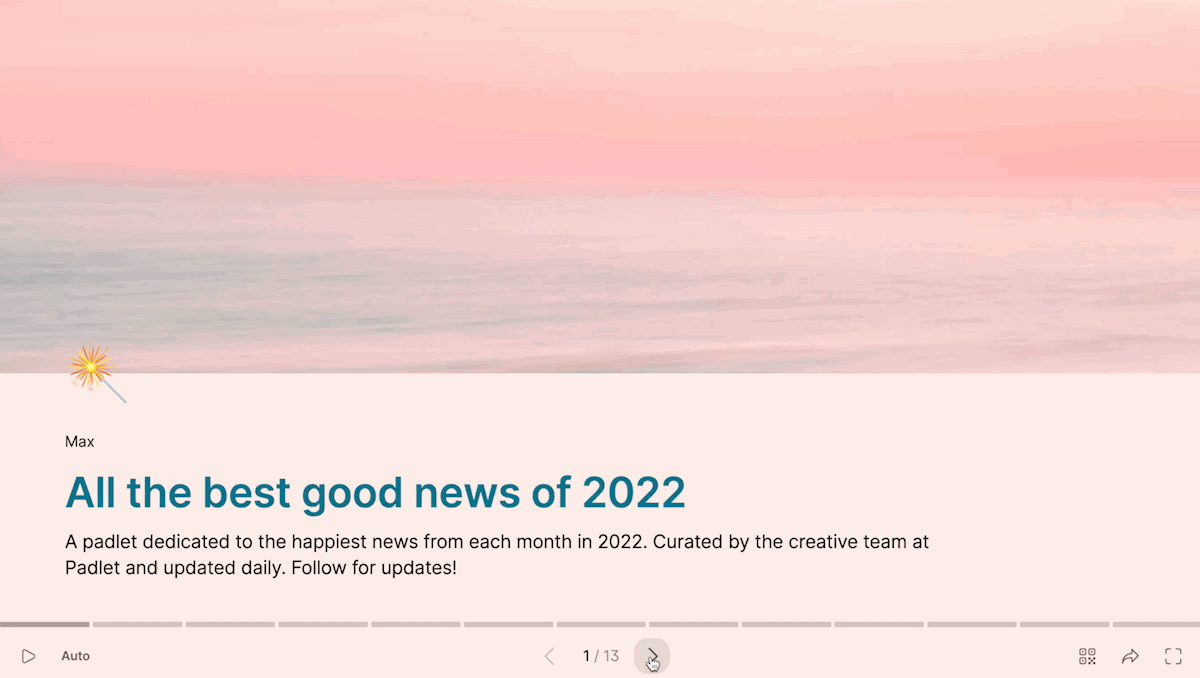
سيتطابق مظهر العرض التقديمي الخاص بك مع خيارات المظهر في إعدادات اللوحة الخاصة بك. ستحدد خلفيتك الخلفية ونظام الألوان في عرض الشرائح الخاص بك، وسيكون الخط الذي تختاره هو الخط في العرض التقديمي. أيضًا، سيصبح العنوان والوصف والأيقونة التي تختارها هي شريحة العنوان.
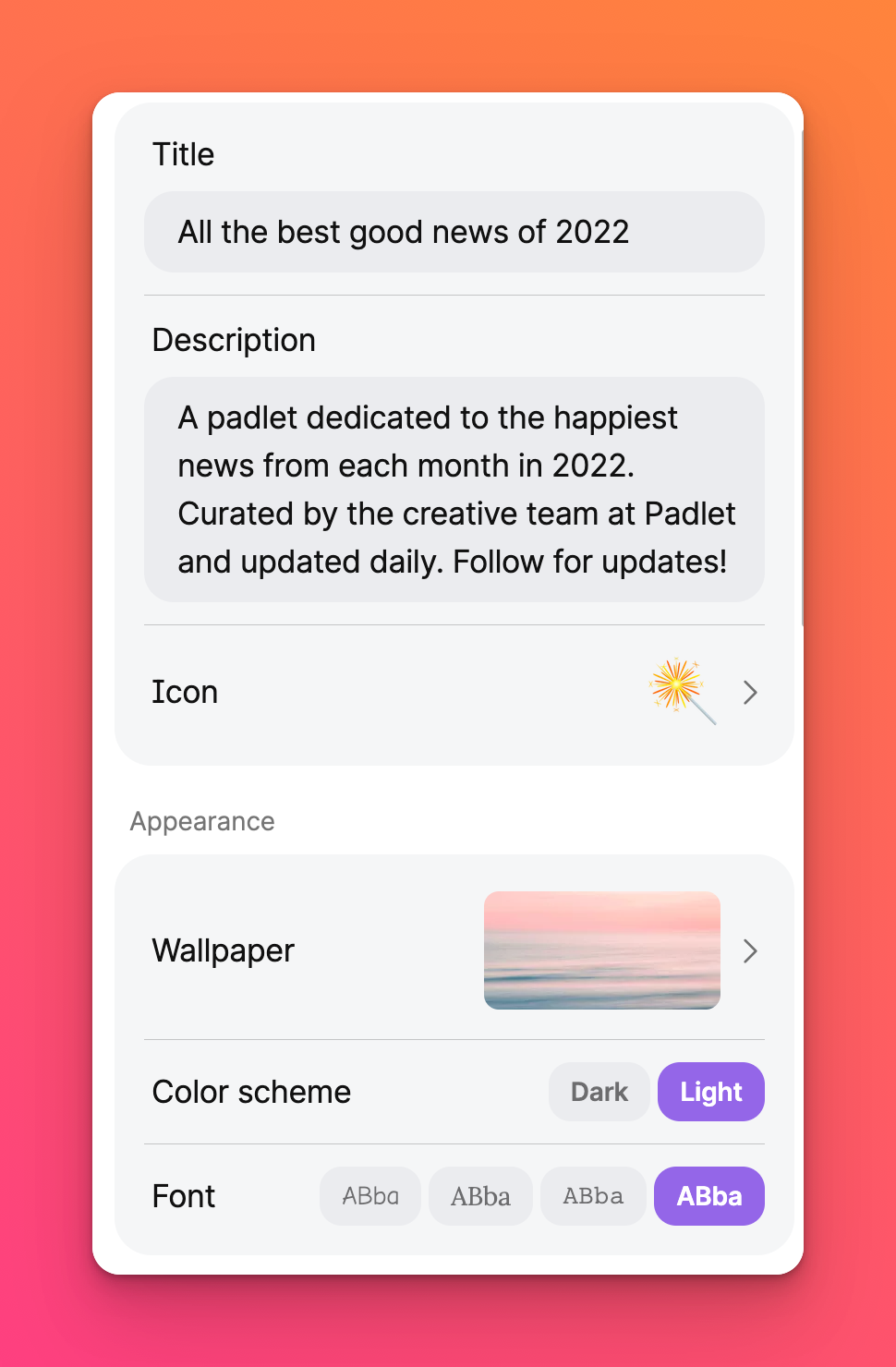 | 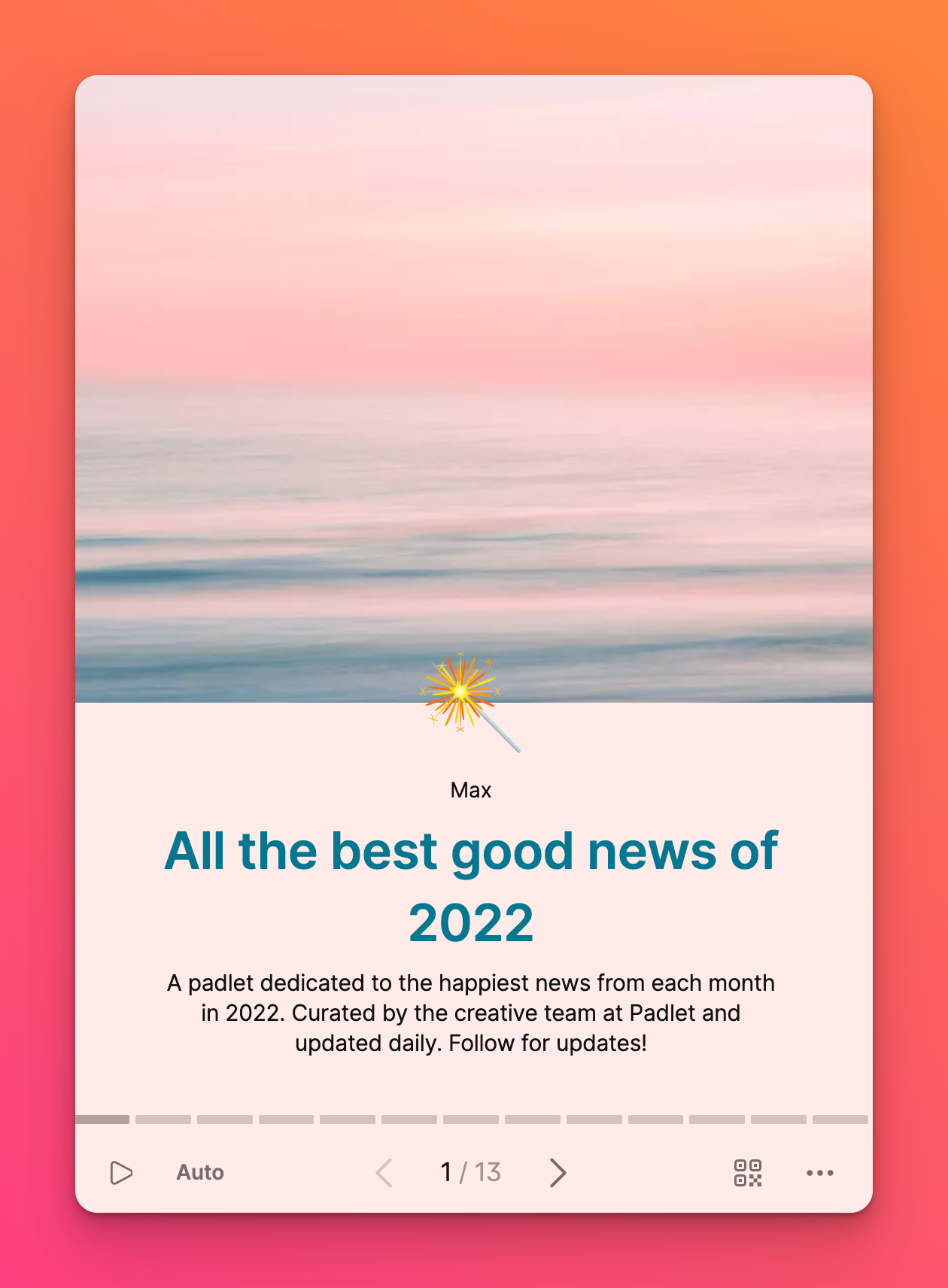 |
بعد شريحة العنوان، ستصبح كل مشاركة شريحة خاصة بها. إذا كانت لوحتك مجمّعة في أقسام، سنضيف رأس كل قسم كشريحة خاصة به.
عند فتح اللوحة كعرض شرائح، سنقوم تلقائيًا بتنسيق لوحتك في عرض تقديمي. يعمل عرض الشرائح عبر الأجهزة وسيعاد تنسيقه بناءً على حجم شاشتك. ستعمل جميع المرفقات، بحيث يمكنك عرض مقاطع فيديو YouTube وقراءة ملفات PDF مباشرةً من عرض الشرائح.
إنشاء عرض شرائح
إضافة منشورات
لإنشاء عرض شرائح، ابدأ بإضافة منشورات إلى لوحتك. تصبح المشاركات على لوحتك كل شريحة من عرض الشرائح الخاص بك. إذا كان لديك مستندات أو أي مرفقات أخرى تم تحميلها إلى مشاركتك، فسيتم تضمينها في تلك الشريحة عند تقديم عرض الشرائح الخاص بك.
لأغراض المثال، دعنا نفترض أنك تريد إنشاء عرض شرائح بالصور فقط.
أضف الصور بالنقر على زر + لإنشاء مشاركتك. ارفع صورك بالنقر على المرفقات المناسبة!
- باستخدام متصفح الويب على جهاز كمبيوتر: من مُؤلِّف المنشور، حدِّد زر التحميل (للصور المحفوظة على حاسوبك) أو الكاميرا لالتقاط صورة بكاميرا الويب الخاصة بك.
- باستخدام متصفح على جهاز محمول: من مؤلف المنشورات، حدد زر تحميل (للصور المحفوظة على جهازك المحمول أو لالتقاط صورة). يمكنك أيضًا تحديد الكاميرا لالتقاط صورة.
- تطبيق الهاتف المحمول: من ملحن المنشورات الخاص بك، حدد زر الكاميرا (لالتقاط صورة) أو زر مكتبة الصور والفيديو (الأيقونة الموضحة على اليسار أدناه) للاختيار من الصور الموجودة على جهازك.
يجب أن يتم تشغيل هذا الزر داخل التطبيق حتى يعمل. زر تحميل الملفات داخل التطبيق مخصص للمستندات وليس الصور.
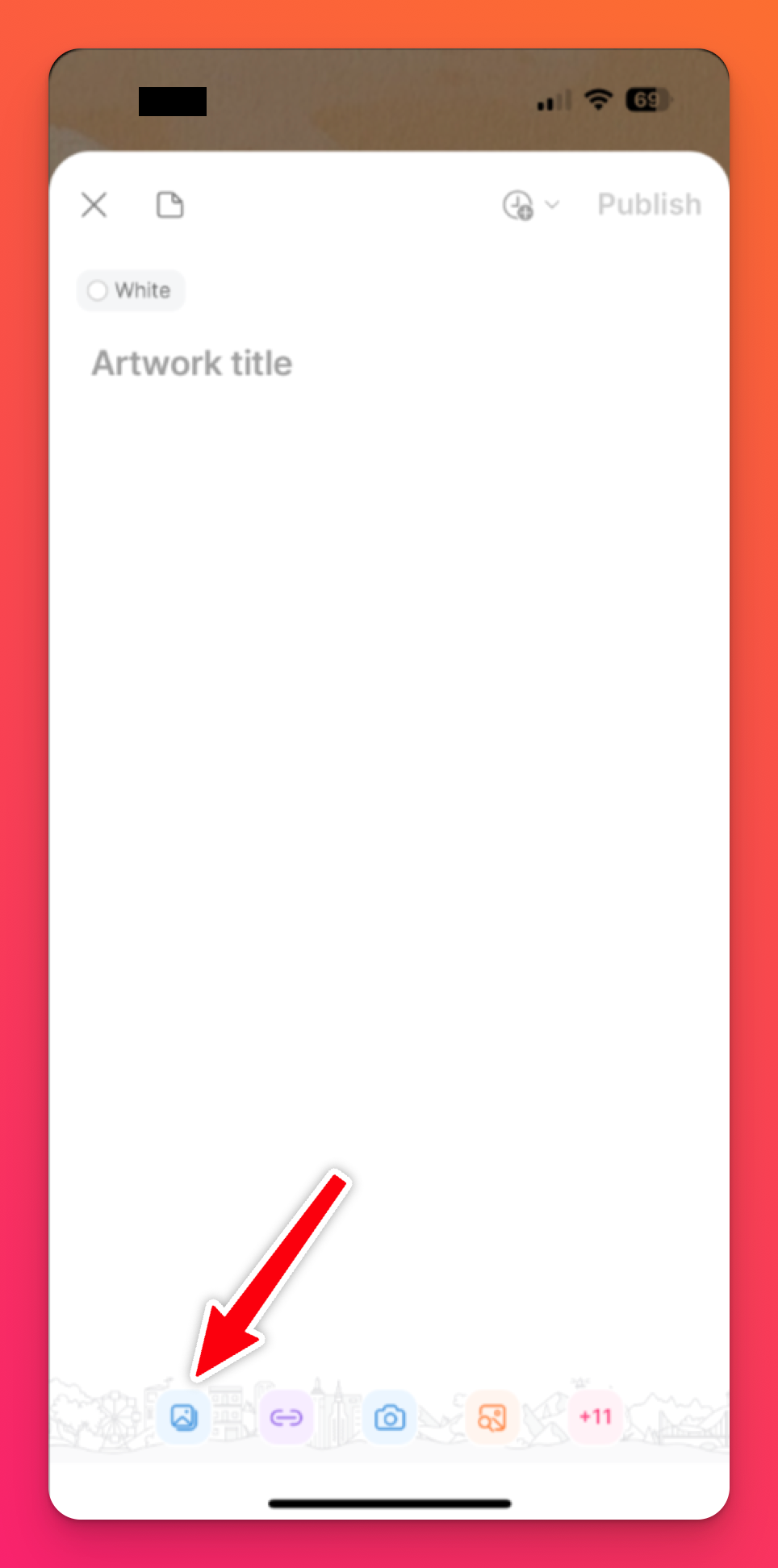 | 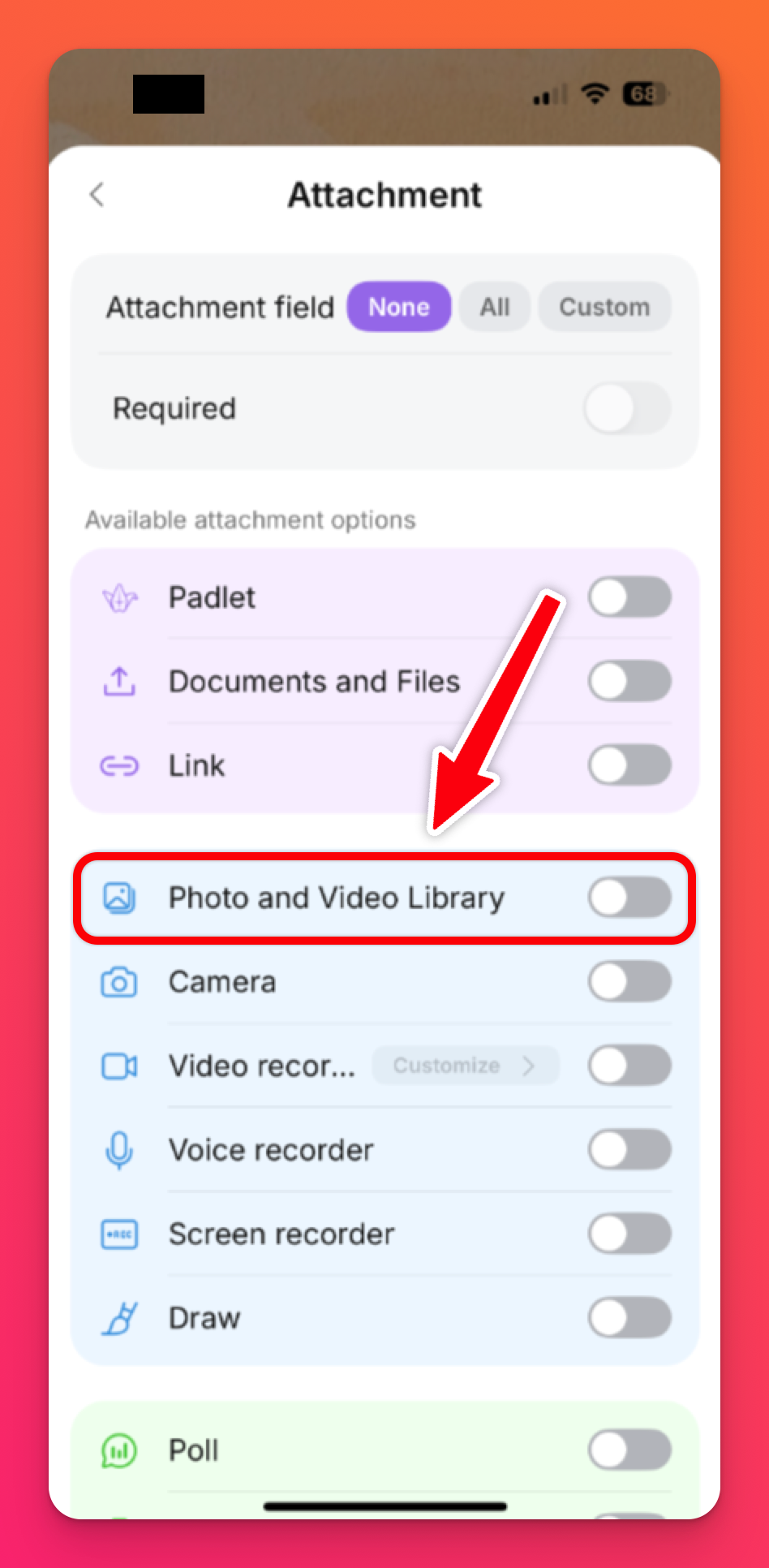 |
تقديم عرض الشرائح الخاص بك
لتحويل لوحتك إلى عرض شرائح، انقر على زر علامة الحذف ثلاثية النقاط (...) ثم انقر على عرض الشرائح. سيؤدي ذلك إلى فتح عرض الشرائح الخاص بك في علامة تبويب جديدة.
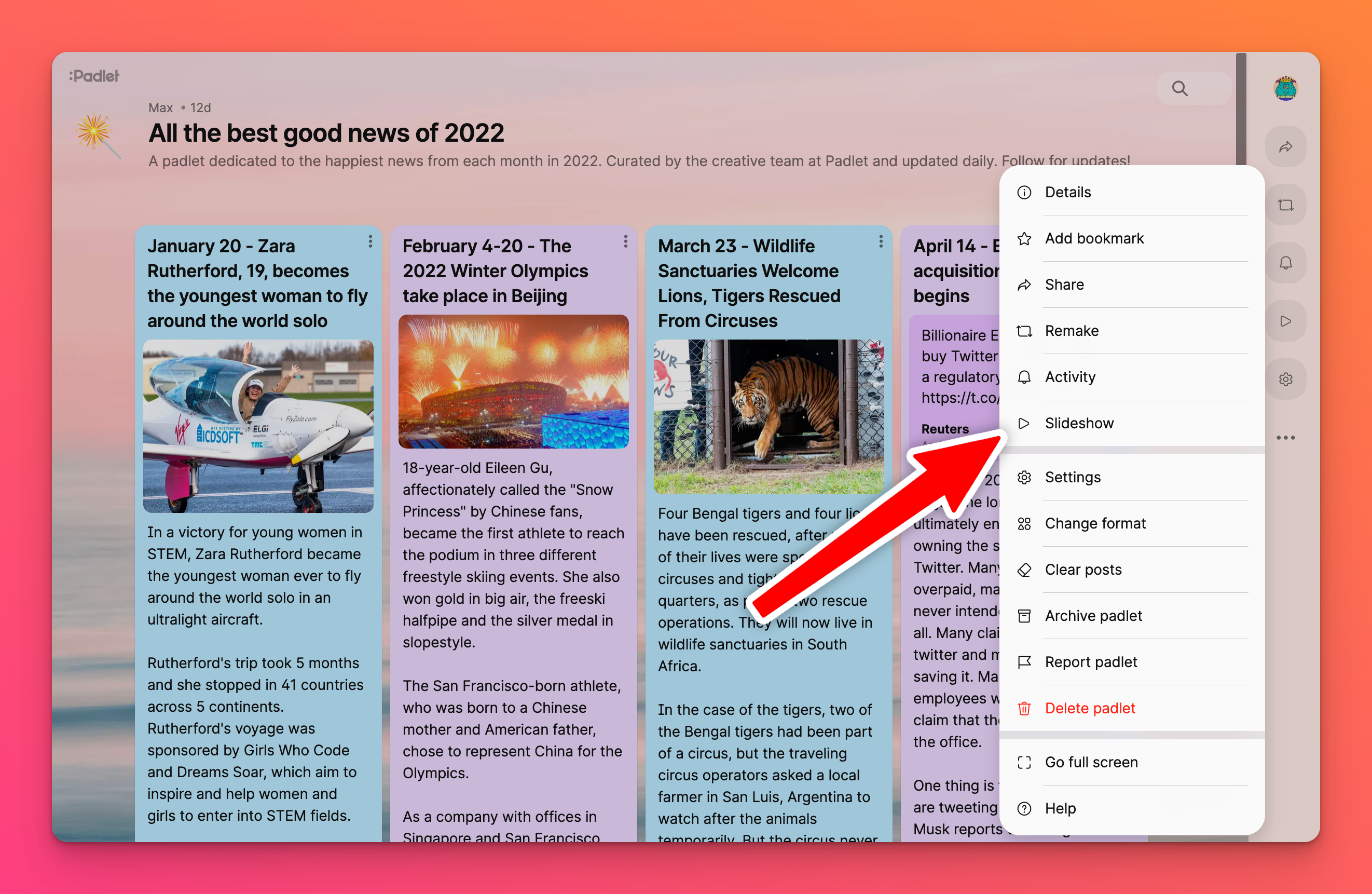
إذا كنت على سطح المكتب، يمكنك أيضًا النقر على زر عرض الشرائح (▶️) في شريط الإجراءات. سيؤدي ذلك إلى فتح عرض الشرائح في علامة تبويب جديدة.
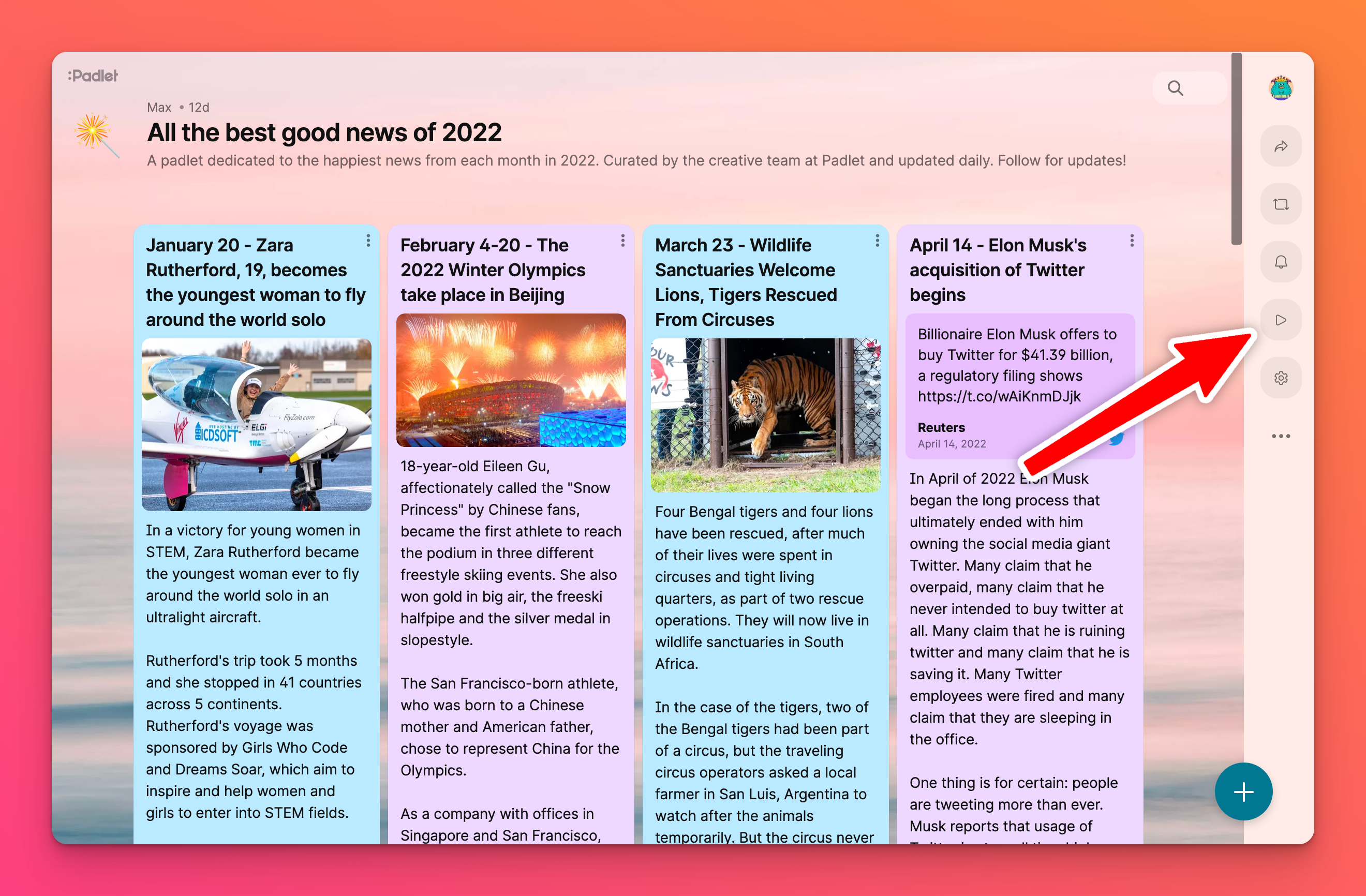
إذا كنت لا تزال على لوحة التحكم الرئيسية، يمكنك النقر على زر علامة الحذف الرأسية ثلاثية النقاط (...) في الزاوية السفلية من الصورة المصغرة للوحة لفتح القائمة. ثم انقر على فتح عرض الشرائح
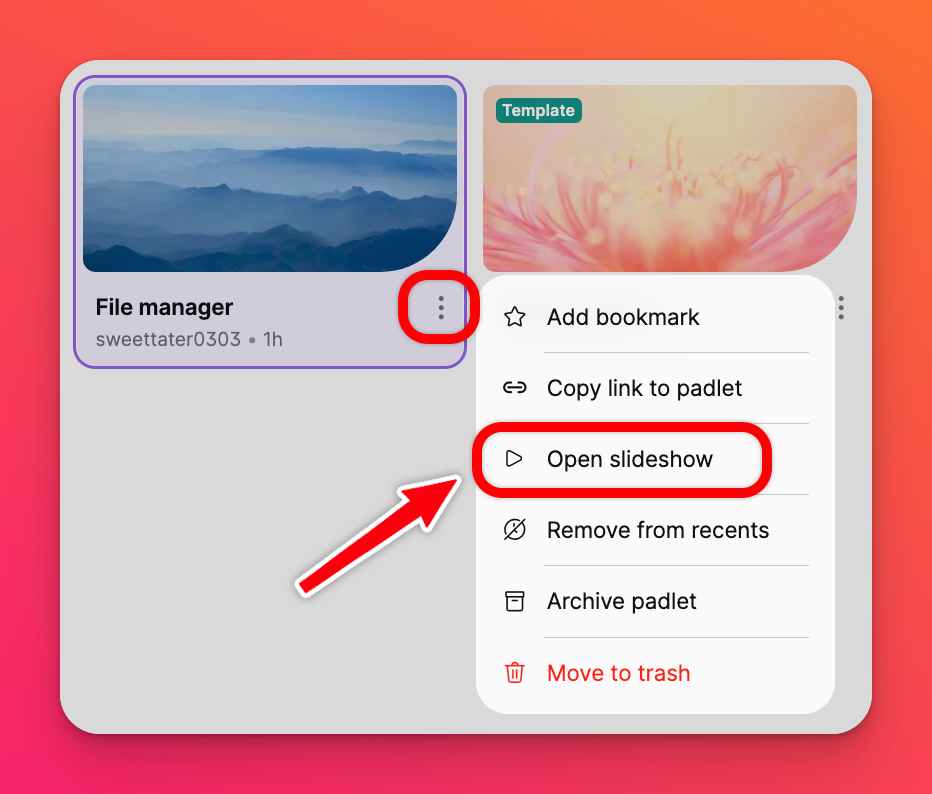
أخيرًا، إذا كان لديك عنوان URL الخاص باللوحة، يمكنك إضافة /عرض الشرائح إلى نهاية عنوان URL لفتح اللوحة على الفور في عرض الشرائح.
بمجرد عرض عرض الشرائح، يمكنك التنقل باستخدام الأسهم الموجودة أسفل الشاشة أو مفاتيح الأسهم على لوحة المفاتيح.
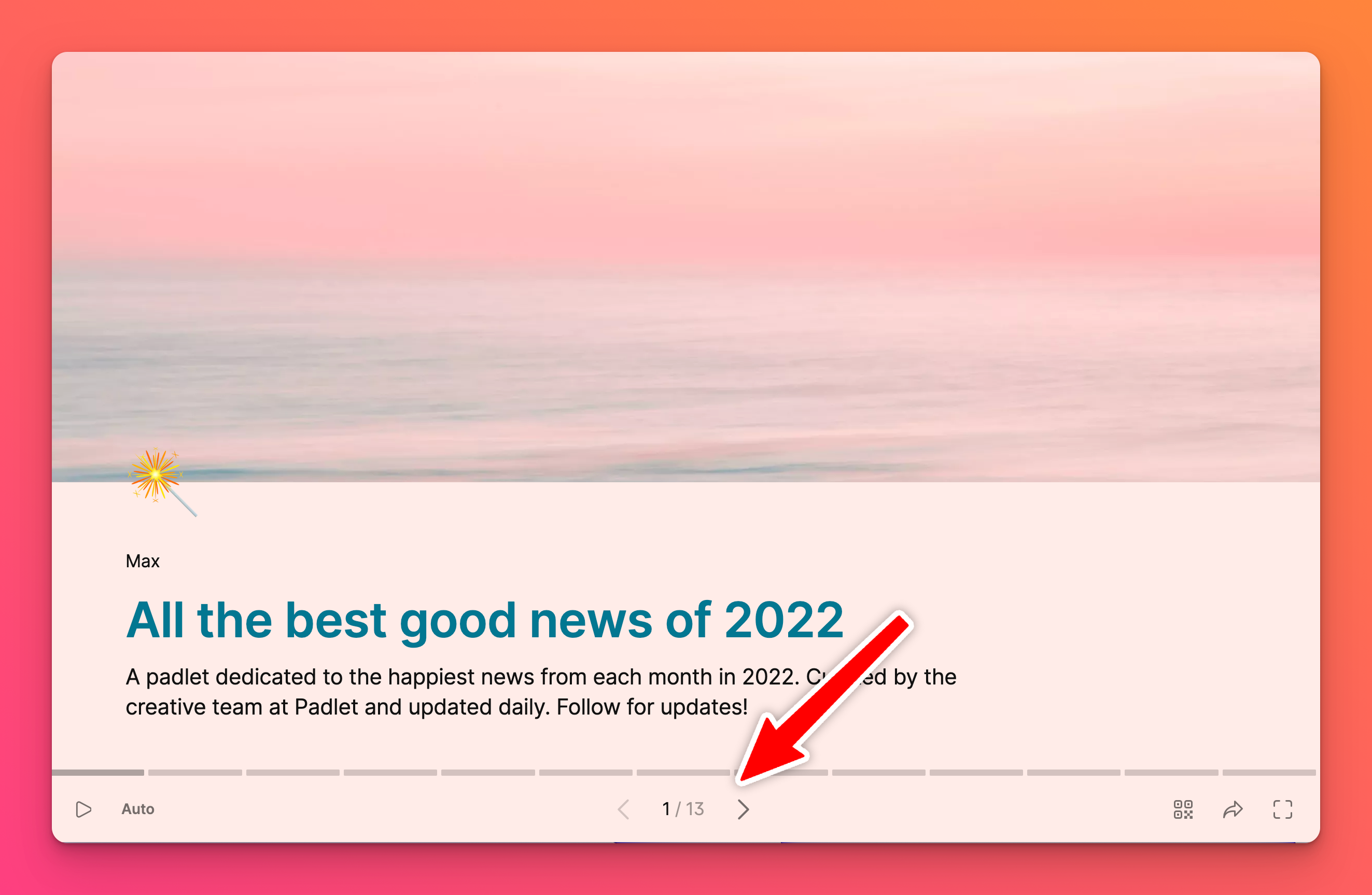
يمكنك أيضًا التنقل عبر عرض الشرائح باستخدام شريط التنقل المجزأ على طول الجزء السفلي من شاشة عرض الشرائح. تمثل مقاطع شريط التنقل شرائح فردية. عند تحديد أحد هذه المقاطع ستنتقل إلى تلك الشريحة.
التشغيل التلقائي
إذا قمت بتحديد زر التشغيل في الجزء السفلي الأيسر من شاشة عرض الشرائح ستتمكن من التشغيل التلقائي لعرض الشرائح. يمكن تحديد السرعة التي ستتغير بها الشرائح من القائمة التي تظهر عند النقر على زر التشغيل التلقائي.
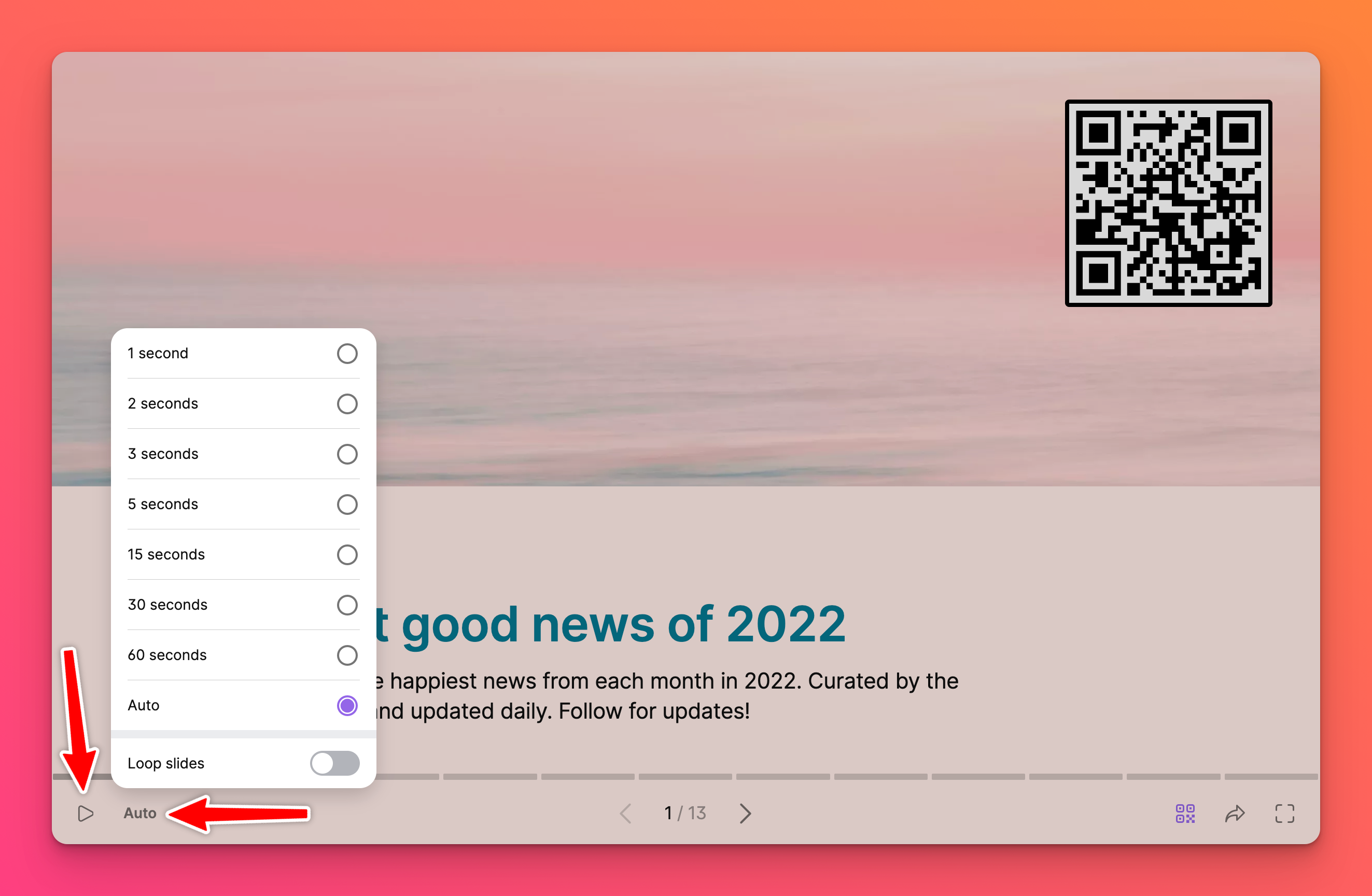
يمكنك أيضًا التبديل بين الشرائح التلقائية التي ستقدم عرض الشرائح إلى الشريحة الأولى بعد الأخيرة.
مشاركة عرض الشرائح
إذا نقرت على زر "مشاركة "، ستجد كل الطرق لمشاركة عرض الشرائح الخاص بك وتصديره.

يمكنك تضمين عرض الشرائح الخاص بك في موقع ويب مختلف أو مشاركة رمز الاستجابة السريعة من خلال عرضه على الشريحة الأولى!